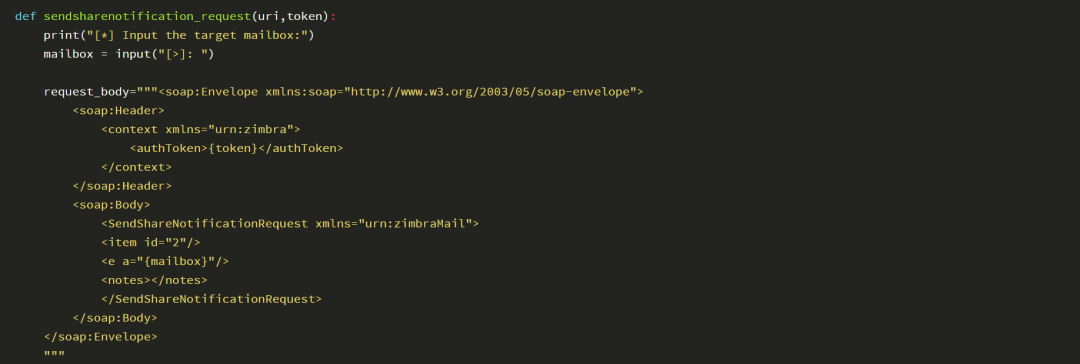
本文将要继续扩充开源代码Zimbra_SOAP_API_Manage的功能,实现邮件导出和文件夹共享,分享开发细节。
本文将要介绍以下内容:
邮件导出
文件夹共享
开源代码
Zimbra支持导出当前邮箱的所有邮件,通过Web界面的操作方法如下:
登录邮箱后,依次选择Preferences->Import/Export,如下图
接下来,通过抓包的方式分析实现流程,进而使用程序实现这部分功能。
1.默认配置导出邮件
默认配置下,会导出所有邮件,以压缩包的形式保存
访问URL示例:
参数解析:
admin%40test.com为邮箱用户,可以用~替代
filename=All-2022-07-27-181056为存在记录时保存的文件名,2022-07-27-181056对应的时间格式为年-月-日-时分秒,时间为带时区的时间,需要计算时差
emptyname=No+Data+to+Export为空记录时保存的文件名
在程序实现上,需要同Web操作的格式保持一致,代码细节:
(1)构造保存的文件名
(2)保存文件
保存文件时使用binary写入
实现代码示例:
2.加入筛选条件导出邮件
高级选项下,可以添加筛选条件,导出特定的邮件
访问URL示例:
参数解析,新增加了以下参数:
start=1658818800000为筛选的起始时间,格式为unix时间戳,没有额外计算时差
end=1658991600000为筛选的结束时间,格式为unix时间戳,没有额外计算时差
query=content%3Apassword为筛选的关键词,作用是查询正文中带有password关键词的邮件
筛选条件的语法可参考:https://wiki.zimbra.com/wiki/Zimbra_Web_Client_Search_Tips
代码实现细节:
(1)时间格式转换的示例代码
时间转换成秒:
秒转换成时间:
实现代码示例:
1.流程分析
Zimbra支持将当前邮箱的文件夹共享至其他用户,通过Web界面的操作方法如下:
登录邮箱后,依次选择Preferences->Sharing,如下图
文件夹共享可选择以下三个文件夹:
Inbox
Sent
Junk
如下图
设置共享属性如下图
需要区别以下设置:
(1)Role
Viewer只能查看邮件
Manager可以修改邮件
(2)Message
Send stanard message,在设置后会向目的邮箱发送一份确认邮件
Do not send mail about this share,不发送确认邮件
这里可以通过抓包分析每项设置对应的具体数值
示例数据包1:
格式分析:
(1)
id="2"表示Inbox
Sent对应id="5"
Junk对应id="4"
通过测试,还可以指定Drafts,对应id="6"
(2)
d="[email protected]"表示可访问共享的邮箱
perm="r"表示权限为可读,对应Viewer
Manager对应的配置为perm="rwidx",表示权限为读、写、添加和删除
如果设置了Send stanard message,在设置后会向目的邮箱(例如[email protected])发送一份确认邮件,数据包格式示例:
邮箱[email protected]会收到一份邮件,确认是否接受文件夹共享
2.代码实现
(1)添加文件共享
需要指定目标邮箱和共享文件夹
添加文件共享成功的响应中返回共享文件夹对应的zid
实现代码示例:
(2)发送文件共享请求
需要指定目标邮箱
实现代码示例:
这里需要注意,只有在添加文件共享后,发送文件共享请求才能成功返回200,否则返回500,提示invalid request: no matching grant
(3)删除文件共享
需要指定目标邮箱对应的zid和共享文件夹,zid可在添加文件共享成功的响应中获得。
实现代码示例:
新的代码已上传至github,地址如下:
https://github.com/3gstudent/Homework-of-Python/blob/master/Zimbra_SOAP_API_Manage.py
添加以下五个功能:
AddShare:添加文件夹共享,默认权限为rwidx
ExportMail:导出带有搜索条件的邮件,可指定日期和关键词
ExportMailAll:导出所有邮件
RemoveShare:删除当前邮箱的文件夹共享
SendShareNotification:在添加文件夹共享后,向目标邮箱发送一封确认邮件
本文扩充了Zimbra SOAP API的调用方法,添加五个实用功能,实现方法和思路还可在XSS漏洞上进行测试。
相关阅读:
【技术原创】Zimbra-SOAP-API开发指南3——操作邮件
如有侵权请联系:admin#unsafe.sh